Blossom Yummy Recipe 테마로 WordPress 음식 블로그를 만드는 방법: 쉬운 단계별 자습서
게시 됨: 2022-04-28요리는 이 기사의 저자가 포함된 상당수의 진정한 열정입니다. 많은 사람들이 그것에 큰 기쁨을 느끼고 항상 해당 분야에서 자신의 기술을 발전시키기 위해 노력합니다. 첫째, 당신에게 요리를 가르친 것은 당신의 할머니나 어머니였습니다. 그런 다음 전문가와 창의적인 애호가 모두로부터 자세한 단계별 가이드를 제공하는 요리책과 TV 프로그램이 나왔습니다.
이것과 함께 제공되는 한 가지 전문가는 확실히 프로세스를 자세히 볼 수 있다는 것입니다. 이전에는 들어보지도 못했던 새로운 음식과 향신료에 대해서도 배울 수 있다는 것은 말할 것도 없습니다.
우리 모두 알다시피 취미와 관심사는 생각이 같은 사람들의 커뮤니티를 만들고 요리도 다르지 않습니다. 따라서 음식 블로그를 시작하는 것보다 시야를 넓히고 열정을 공유하는 커뮤니티에 가입하는 더 좋은 방법은 없습니다. 이를 사용하여 자세한 단계별 자습서 및 팁을 게시할 수 있을 뿐만 아니라 댓글을 통해 청중과 매우 쉽게 소통하고 그들로부터 한두 가지를 배울 수도 있습니다.
그렇기 때문에 이 기사에서는 Blossom Themes의 Yummy Recipe 테마를 사용하여 WordPress에서 완벽한 음식 블로그를 만드는 방법을 보여 드리겠습니다. 물론 사용할 수 있는 테마가 훨씬 더 많지만 이 테마는 매우 실용적이고 멋지게 보이며 무료 버전만 사용하는 경우에도 많은 작업을 수행할 수 있습니다.
이 테마의 잠재력에 대한 실제 증거를 제공하기 위해 여기에 2시간 이내에 만들 수 있는 것이 있습니다!
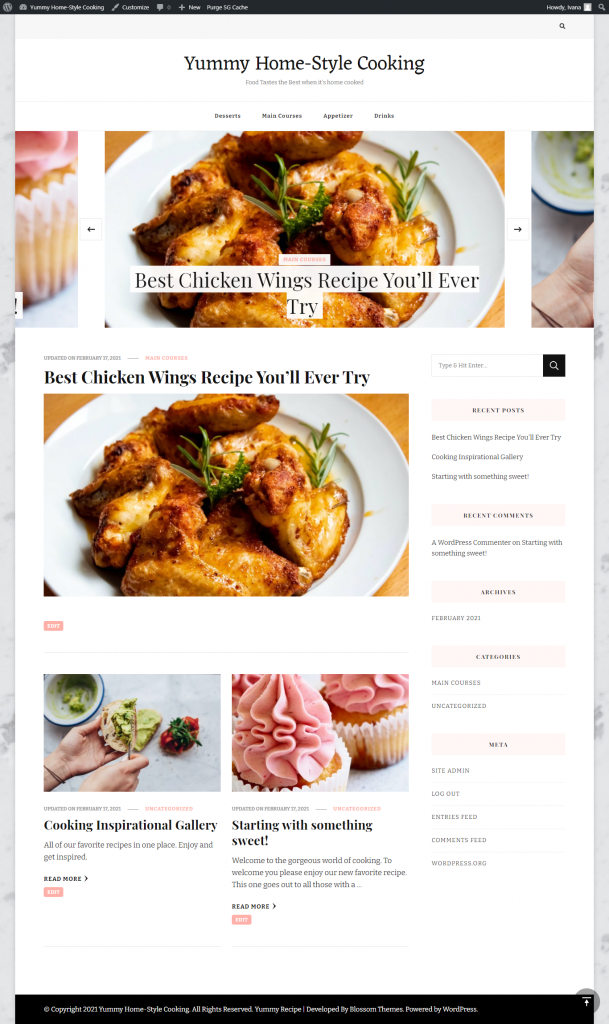
이 튜토리얼에서는 무료 버전만 사용할 것이지만 이 테마가 마음에 든다면 PRO 버전의 일부 프리미엄 기능으로 자유롭게 꾸며보세요.
Blossom 맛있는 레시피 테마로 WordPress 음식 블로그를 만드는 방법
설치 및 설정(+ 플러그인)
당연히 가장 먼저 해야 할 일은 WordPress 대시보드에서 테마를 다운로드하고 설정하는 것입니다. 블로그를 만든 경험이 없더라도 걱정하지 마십시오. 정말 간단합니다. 모든 단계를 안내해 드리겠습니다.
첫 번째 단계는 테마 자체를 다운로드하는 것입니다. ZIP 파일로 테마를 다운로드하고 WordPress 웹사이트에 추가하기만 하면 됩니다. 다운로드가 완료되면 "모양"으로 이동하여 "테마"를 클릭합니다. 화면 왼쪽 상단에 "새로 추가"라는 버튼이 있습니다. 그것을 클릭하고 ZIP 파일을 추가하고 "지금 설치"를 누르면 짜잔! 맞아요!
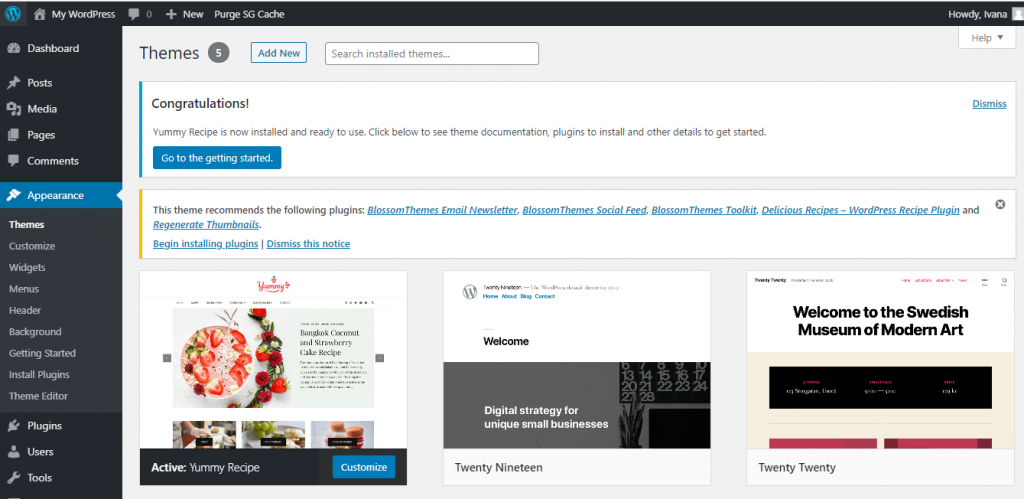
테마가 있으면 "시작하기로 이동"을 클릭하십시오. 그러면 테마, FAQ, PRO로 업그레이드 옵션, 블로그를 최고 수준으로 만들기 위해 다운로드해야 하는 무료 권장 플러그인 목록에 대한 기본 정보가 포함된 창이 열립니다.
여기에 포함된 사용하려는 각 테마에 대한 가이드와 매뉴얼을 읽는 것이 가장 좋습니다. 모든 테마는 다르기 때문에 항상 준비하고 제공된 모든 문서를 읽는 것이 좋습니다.
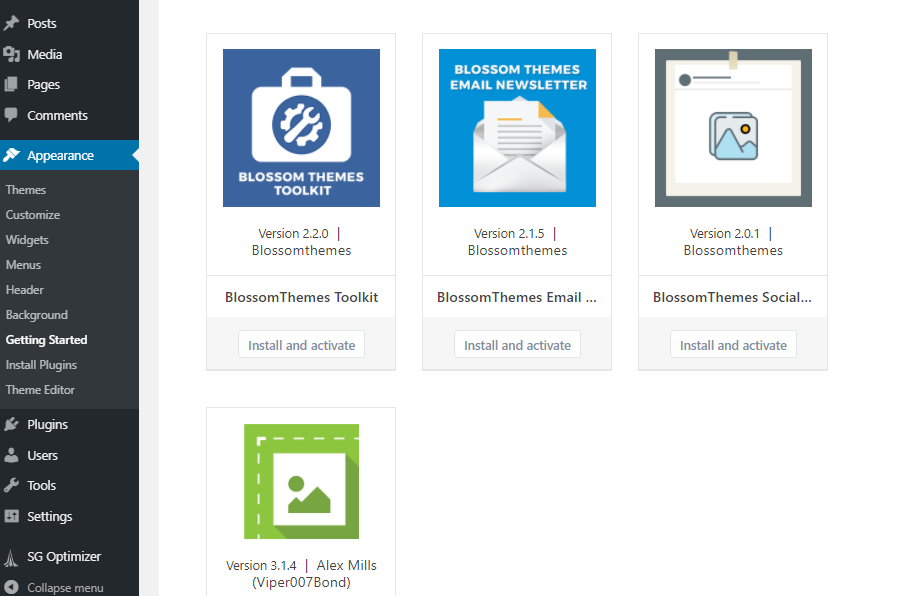
위에 표시된 플러그인은 Yummy Recipe 테마와 함께 사용하는 것이 좋습니다. 목록에 있는 모든 플러그인을 설치하고 활성화하면 곧 "플러그인" 탭을 열거나 대시보드 측면에 모두 나타나야 합니다.
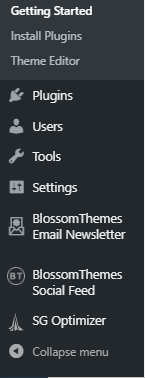
활성화하고 그대로 둘 수 있습니다. 그러나 설정을 살펴보는 것이 좋습니다. 추가 사용자 지정 옵션과 거기에 있는지조차 몰랐던 일부 기능을 제공할 수 있기 때문입니다. 예를 들어, BlossomThemes 이메일 뉴스레터 플러그인은 진정한 뉴스레터가 되어야 할 인스타그램 계정에 연결되어야 합니다. 그리고 BlossomThemes 소셜 피드 플러그인도 똑같이 해야 합니다.
SG Optimizer 플러그인은 글꼴을 최적화하므로 살펴볼 가치가 있습니다. 이는 블로그가 성공하기를 원하는 경우 수행해야 하는 작업입니다.
그러나 테마 자체와 원하는 대로 사용자 지정하는 방법에 대해 알아보겠습니다.
설정 및 사용자 정의
귀하의 블로그는 테마를 처음 설치할 때 그다지 좋아 보이지 않습니다. 이것이 우리가 그것을 사용자 정의해야 하는 이유입니다. 특히 이 테마의 경우 테마 커스터마이저가 없으며 변경하려는 모든 작업은 Visual Editor를 통해 수행해야 합니다. 블로그에서 변경한 모든 내용을 실시간으로 볼 수 있기 때문에 이것이 더 나은 선택입니다. 그렇게 하면 자신이 하고 있는 일을 정확히 보고 마음에 드는지 아닌지를 그 자리에서 바로 결정할 수 있습니다. 모든 것을 훨씬 빠르고 간단하게 만듭니다. 그리고 누가 그것을 원하지 않습니까?
사용자 지정을 시작하려면 "모양" 탭에서 "테마"로 돌아가서 맛있는 레시피 테마 위로 마우스를 가져간 다음 "사용자 지정"을 클릭하십시오. 곧 아래 스크린샷에 표시된 내용을 볼 수 있습니다. 사용자 정의 프로세스의 속도를 최대한 높이고 싶다면 원 클릭 데모 가져오기를 허용하므로 처음부터 PRO 버전의 테마를 선택할 수 있습니다. 이들은 프로세스 속도를 상당히 향상시킵니다.
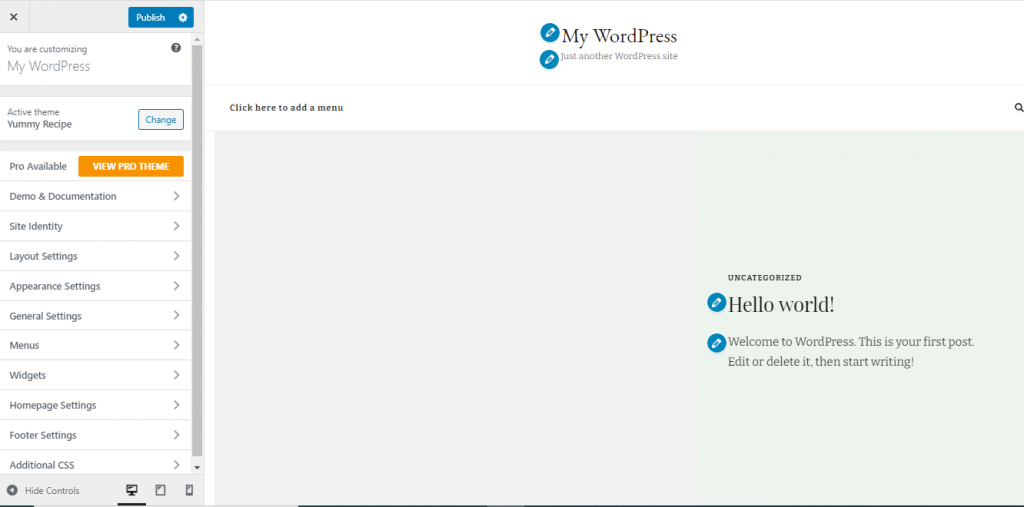
이제 블로그를 만드는 데 경험이 많지 않은 경우를 대비하여 이것이 얼마나 단순하든 복잡하든 상관없이 진정으로 자유롭게 하고 원하는 것은 무엇이든 만들 수 있는 곳입니다. 그러니 시간을 갖고 지금 하고 있는 일을 즐기세요. 여행은 항상 목적지보다 더 재미있습니다. 현재 상황이 약간 칙칙해 보이지만 곧 변경할 예정입니다.
화면 왼쪽의 도구 모음에서 사용 가능한 모든 옵션을 볼 수 있습니다. Visual Editor의 좋은 점은 왼쪽 하단 모서리에서 세 가지 다른 화면 크기 옵션을 볼 수 있다는 것입니다. 이렇게 하면 모든 화면에서 사이트가 어떻게 보이는지 확인하고 사이트가 완벽하게 반응하고 모든 기기에서 멋지게 보이는지 확인할 수 있습니다. 대응력은 정말 요즘 필수이니 잊지 마세요.
계속 진행하면서 어려움을 겪지 않도록 도구 모음의 모든 항목을 간략히 살펴보겠습니다.
Pro 사용 가능 – 이 섹션에서는 Blossom 테마 웹사이트로 돌아가 이 테마의 무료 버전과 Pro 버전을 비교하므로 원하는 경우 PRO 버전으로 업그레이드할 수 있습니다.
데모 및 문서 – 이 섹션을 통해 공식 페이지에서 테마에 대한 모든 문서를 찾을 수 있으며 영감이 필요한 경우 완성된 사이트의 데모를 볼 수 있습니다. 현명하게 사용자 정의할 작업에 대한 아이디어가 많지 않은 경우 시간을 들여 데모를 스크롤하여 좋아하는 것과 싫어하는 것이 무엇인지 생각하는 것이 좋습니다. 데모 사이트는 편리하며 특히 초보자인 경우 사용할 수 있습니다.
사이트 아이덴티티 - 재미있는 부분이 실제로 시작되는 곳입니다. 첫 번째 옵션은 로고를 업로드하는 것입니다. 즉, 로고가 있는 경우입니다. 그렇지 않은 경우 일시 중지하고 시간을 내어 새로 만드십시오. 그런 다음 "사이트 제목"을 선택하고 눈에 띄는 태그 라인을 입력합니다. 태그 라인이 반드시 필요한 것은 아니지만 태그 라인이 있으면 사이트가 더 기억에 남을 수 있습니다. 그런 이유로 하나를 포함하는 것에 대해 생각하십시오. 제목의 글꼴, 크기 및 색상을 선택하는 옵션도 있습니다(글꼴 크기 변경은 테마의 PRO 버전에서만 사용할 수 있음).
레이아웃 설정 – 여기에서 헤더 레이아웃, 홈페이지 레이아웃, 슬라이더 레이아웃 및 일반 사이드바 레이아웃과 같은 페이지 레이아웃과 관련된 여러 설정을 찾을 수 있습니다. 그들 모두는 꽤 자명하므로 많은 논의가 필요하지 않습니다. 그러나 홈페이지 레이아웃 설정은 페이지의 모양이 많이 좌우되기 때문에 아마도 가장 중요한 설정일 것입니다.
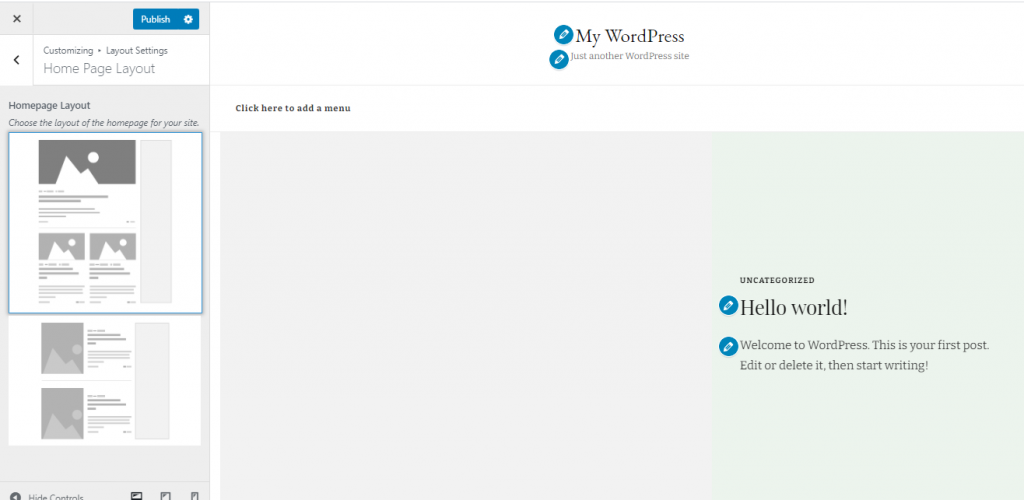
또한 고정 헤더를 만드는 것과 사이드바를 사용자 정의하는 것이 모두 프리미엄 기능이라는 점에 주목할 가치가 있습니다. 따라서 이러한 기능을 사용하려면 업그레이드가 필요합니다.
모양 설정 – 여기에서 배경 색상, 배경 이미지 및 타이포그래피 설정(기본 글꼴, 보조 글꼴 및 크기)을 선택할 수 있습니다.
일반 설정 – 이 특정 섹션에서 배너 생성(무료 버전에서는 제한된 제어 옵션), 소셜 미디어 설정 구성(링크 활성화 또는 비활성화, 소셜 연결), SEO 설정, 블로그 및 페이지 옵션을 찾을 수 있습니다. 설정, 뉴스레터 설정, Instagram 설정, 기타 설정 및 주요 영역. 소셜 미디어 및 공유에 대한 더 많은 제어가 필요한 경우 인기 있는 앱을 개선하고 친구와 링크를 공유할 수 있게 해주는 gb whatsapp과 같은 다른 도구를 언제든지 활용할 수 있습니다.

기능 영역은 그것이 얼마나 유용하고 관심을 끄는지에 관계없이 PRO 기능일 뿐입니다. 인기 게시물 섹션을 만드는 옵션도 마찬가지입니다.
메뉴 - 간단하고 간단합니다. 이 섹션에서는 메뉴를 만들거나 추가하는 옵션을 제공합니다(무료 버전에 한함).
위젯 – 위젯은 4개의 바닥글이나 사이드바에 추가할 수 있습니다. 실제로 추가할 필요가 없습니다. 그러나 매우 유용합니다(PRO 버전을 사용하면 고정할 수도 있습니다).
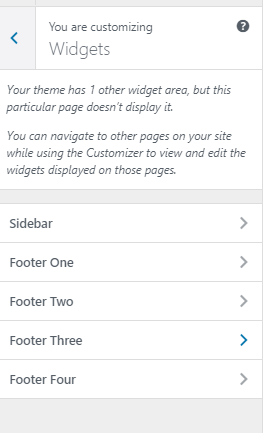
홈페이지 설정 – 정적 홈페이지(항상 동일한 사이트라고도 함)를 사용할지 아니면 최신 게시물을 표시할 것인지 선택하십시오. 디자인에 소질이 있다면 정적 홈페이지를 고려해 볼 가치가 있습니다.
바닥글 설정 – 이 섹션을 통해 바닥글 저작권 텍스트를 자유롭게 추가할 수 있습니다. 그것이 무엇인지 확실하지 않은 경우 여기에 몇 가지 예가 있습니다. "저작권 2021" 또는 "내 요리 블로그 판권 소유".
추가 CSS – 코딩 경험이 없는 초보자라면 이 부분을 전혀 건드리지 않을 것입니다. 그러나 코딩에 대한 지식이 있고 약간의 재미를 주고 싶다면 자유롭게 하십시오.
테마 사용자 지정 및 멋진 블로그 만들기
이전에 언급한 모든 섹션은 끌어서 놓기 편집기를 통해 시각적으로 편집할 수도 있습니다. 우리가 음식 블로그를 만들고 있다는 점을 고려할 때, 거기에는 아마도 레시피 이상의 것이 있을 것이므로 새 블로그를 사용자 정의해 보겠습니다.
가장 먼저 해야 할 일은 사이트의 아이덴티티를 사용자 정의하고 이름과 캐치프레이즈를 지정하고 실제로 눈에 띄게 만드는 것입니다. 이 프로세스를 시작하려면 예제 페이지에서 "사이트 제목"을 클릭하거나 도구 모음에서 찾을 수 있습니다.
그런 다음 테마에 가장 적합한 배경 이미지나 색상을 추가해야 합니다. Depositphotos, Unsplash, Yay Images 또는 Pixabay에서 당신의 공상을 간지럽히는 무언가를 찾는 것이 좋습니다.
마음에 드는 이미지를 선택하고 다운로드하십시오. 그런 다음 "모양 레이아웃"의 배경 이미지 설정으로 이동하여 이미지를 업로드합니다. 나중에 찾을 수 있도록 이미지를 업로드할 때 이미지 이름을 변경해야 합니다.
어느 시점에서 마음이 바뀌고 더 이상 배경이 마음에 들지 않으면 실제로 변경하기가 매우 쉽습니다. 일반 WP 게시물에 이미지를 추가하는 것과 거의 동일하게 작동합니다.
기본 사항을 추가하면 모두 다음과 같이 보일 것입니다.
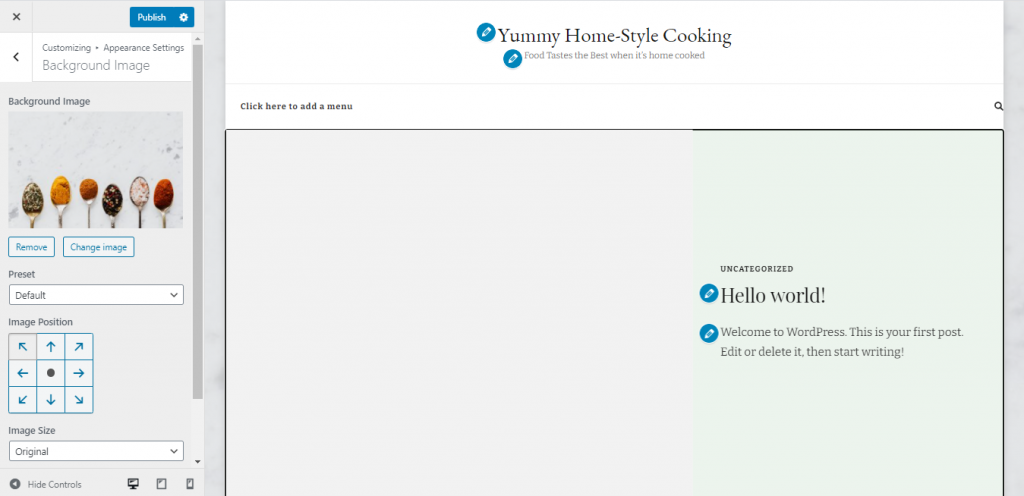
계속해서 새 블로그의 메뉴를 만들어 보겠습니다. 과정은 제목을 추가할 때와 동일합니다. 페이지에서 옵션을 찾거나 도구 모음을 탐색하십시오. 그러면 WordPress 대시보드로 돌아갑니다. 거기에서 간단한 메뉴를 만들고 원하는 이름을 지정하십시오.
메뉴에 카테고리를 추가하고 싶다고 가정해 봅시다. "메뉴 항목 추가" -> "카테고리"에서 옵션을 찾을 수 있습니다.
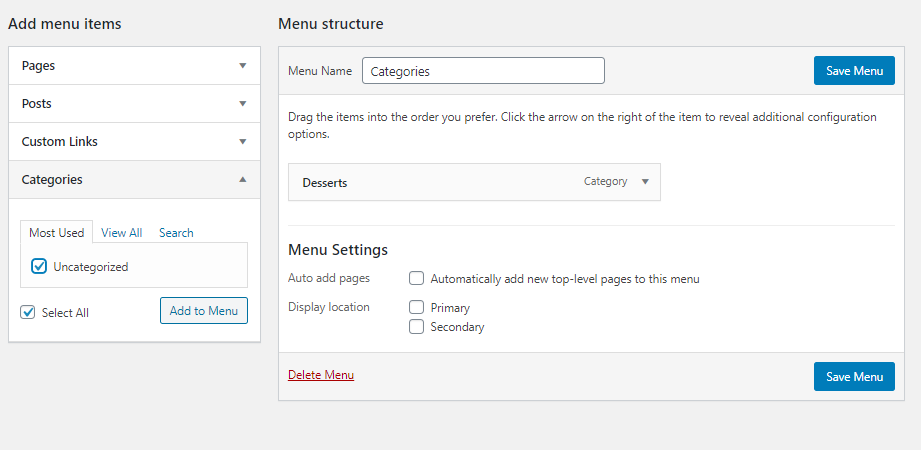
"미분류" 옵션을 선택하면 메뉴에 표시됩니다. 이름을 바꾸려면 해당 항목을 클릭하고 이 메뉴에 맞는 이름으로 변경하면 됩니다. 편집기에서 직접 이 작업을 수행할 수도 있습니다.
메뉴에 있는 내용이 만족스러우면 기본 또는 보조를 원하는지 여부를 선택하십시오. 방문자가 다양한 종류의 레시피를 더 쉽게 탐색할 수 있도록 기본을 선택했습니다.
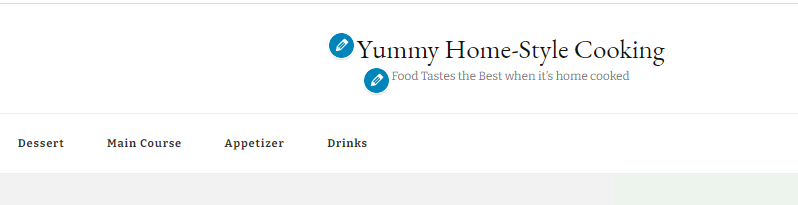
또한 보조 메뉴를 만들어 왼쪽 상단에 배치하고 이름을 "회사 소개"로 지정했습니다. 우리는 지금 "회사 소개" 페이지를 만들지 않을 것입니다. 하지만 절차가 간단하므로 걱정할 필요가 없습니다. "회사 소개" 메뉴 또는 페이지를 만드는 것은 다른 유형의 페이지를 만드는 것과 같습니다.
위젯 추가와 관련하여 WordPress 대시보드에서 다시 한 번 수행하게 됩니다. 많은 사람들이 성가시게 생각할 수 있으므로 이것을 지나치게 사용하는 것은 권장하지 않습니다.
선택할 수 있는 위젯 옵션이 너무 많습니다. 그러나 아래에 나열된 많은 옵션이 PRO 버전용으로 예약되어 있다는 점을 언급해야 합니다(예: 행동 유도 위젯).
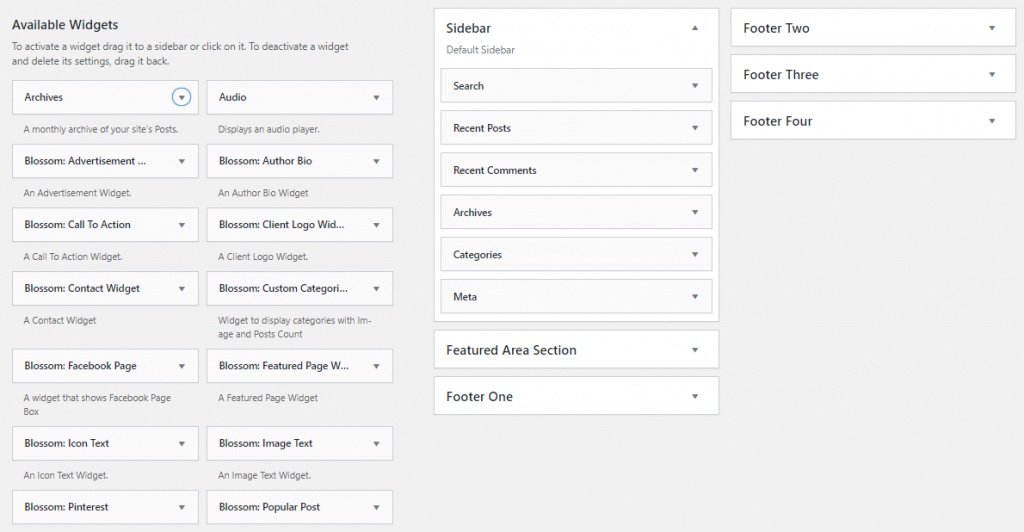
이 단계는 매우 자명하므로 너무 자세한 내용은 다루지 않겠습니다. 원하는 위젯과 배치할 위치(사이드바, 바닥글, 추천 영역 등)를 선택하고 "위젯 추가"를 클릭하기만 하면 됩니다. 테마의 PRO 버전이 있는 경우 해당 테마를 추천 영역에 넣을 수 있습니다. 그렇지 않으면 불가능합니다.
다음으로, "Appearances"로 돌아가서 페이지에서 더 좋아 보이는 것에 따라 색상을 변경했습니다. 또한 바닥글에 저작권 텍스트를 추가하고 사이트 레이아웃을 재정렬했습니다. 편집기에서 조금 더 놀고 글꼴 및 헤더 옵션과 관련하여 몇 가지를 더 조정한 후, 우리는 이것으로 끝났습니다.
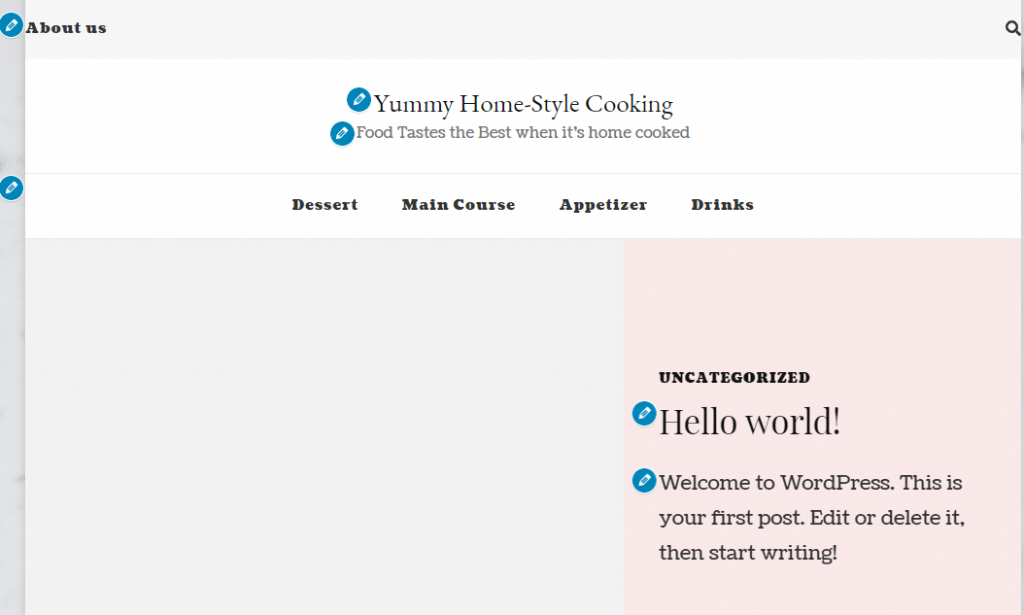
아무 글도 없는 빈 페이지입니다. 이것은 단순히 레이아웃과 색상을 보여주기 위한 것입니다. 모든 것이 완료되면 어떻게 보일 것인지에 대한 아이디어를 얻으려면. 물론 우리와 같은 방식으로 할 필요는 없습니다. 자유롭게 상상력을 발휘하고 옵션을 탐색하십시오. 이 테마로 할 수 있는 일이 너무 많습니다.
모든 작업을 완료하고 생성에 만족하면 블로그를 게시하고 게시할 준비를 하십시오. 디자인 결정에 대해 마음이 바뀌더라도 걱정할 필요가 없습니다. 나중에 변경하는 것도 쉽습니다.
기본 디자인이 완료되면 게시를 시작하고 블로그 레이아웃이 작동하는 모습을 볼 시간입니다. 가장 먼저 포스팅하기로 결정한 것은 맛있는 컵케이크 레시피였습니다.
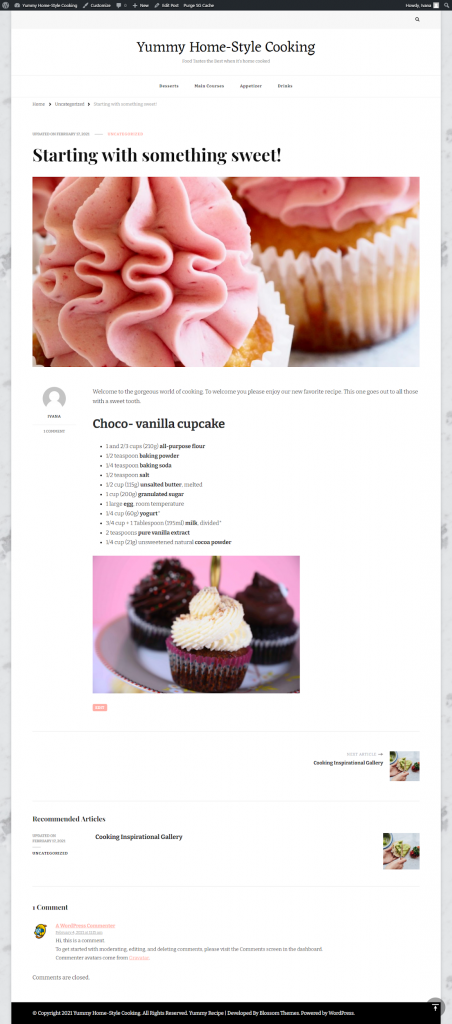
우리는 사이트에 몇 개의 게시물을 더 추가했고 여전히 작업이 필요하다고 결정했습니다. 그래서 우리는 편집기로 돌아가서 좀 더 가지고 놀았습니다. 그리고 이것이 완성품이 되었습니다. Yummy Home-Style Cooking 블로그가 어떻게 생겼는지 살펴보십시오.
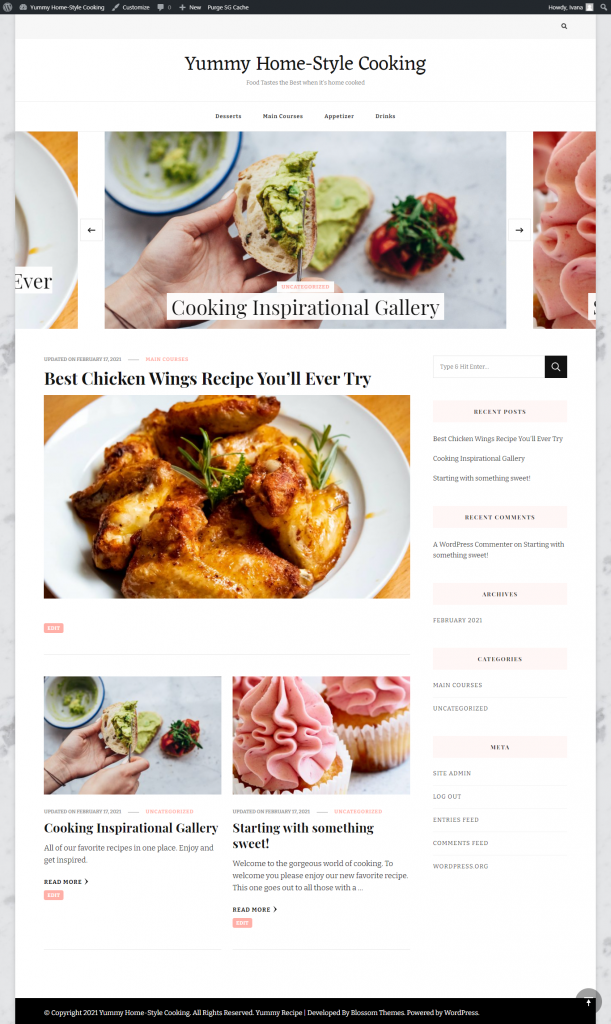
TLDR:
- ZIP 파일 형식으로 Blossom Themes에서 Yummy Recipe 테마를 다운로드하십시오.
- WordPress 대시보드에서 "모양"으로 이동한 다음 "테마"로 이동하여 "새로 추가"를 클릭하고 설치를 시작합니다.
- "시작하기로 이동"을 선택하고 모든 권장 플러그인을 설치하고 설정을 확인하고 기본 설정에 따라 모든 것을 설정합니다.
- Visual Editor를 시작하고 완벽한 블로그를 설정하십시오.
- 블로그를 게시하고 쓰기 시작합니다.
마지막 생각들
Blossom Themes의 Yummy Recipe WordPress 테마는 다재다능하고 작업하기 매우 쉽습니다. 무료 버전에도 누구나 꿈에 그리던 블로그를 만드는 데 도움이 되는 다양한 사용자 지정 옵션이 있습니다.
그러나 PRO 버전에 제공되는 추가 기능을 원하면 지금 업그레이드를 고려하십시오. 처음에는 필요하지 않더라도 블로그가 성장하고 더 많은 팔로워를 유치할 때 좋은 투자입니다.
이 기사가 도움이 되었기를 바라며 이제 꿈의 블로그를 구축할 수 있는 모든 준비를 마쳤습니다. 기타 질문 및 문의사항이 있으시면 언제든지 댓글을 남겨주세요.
